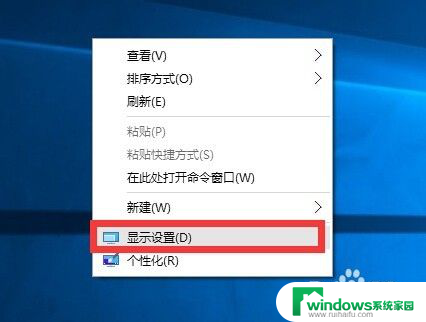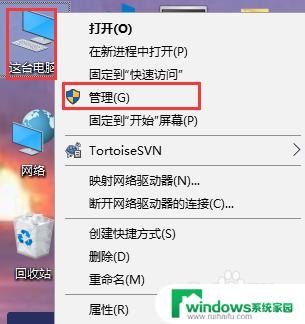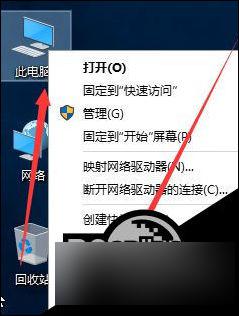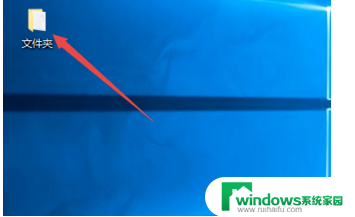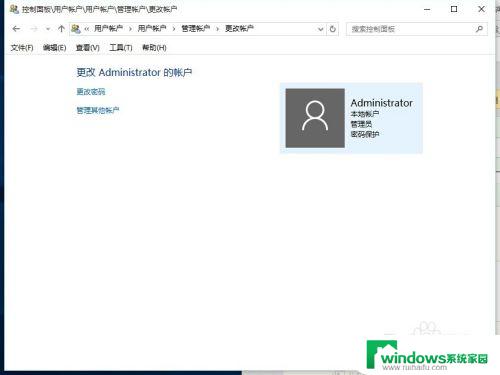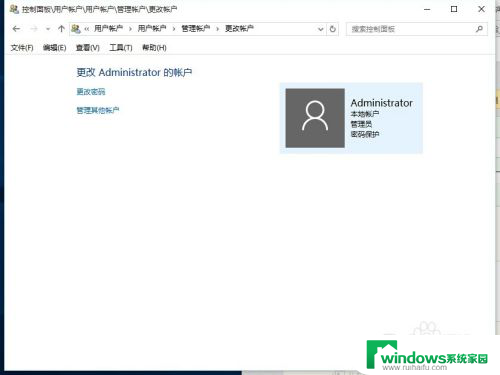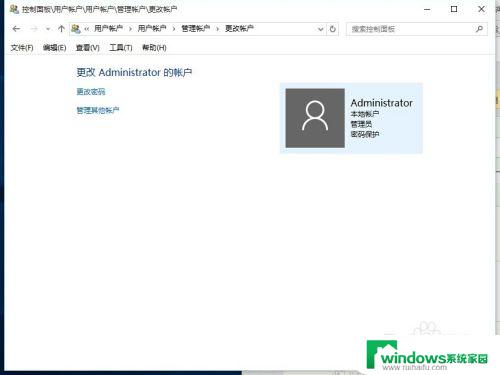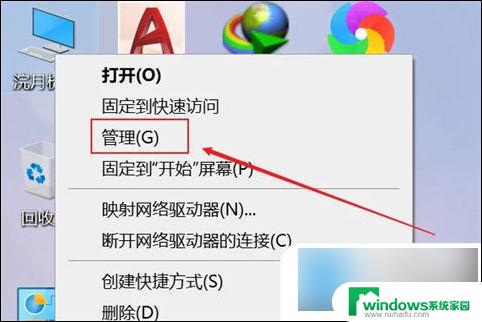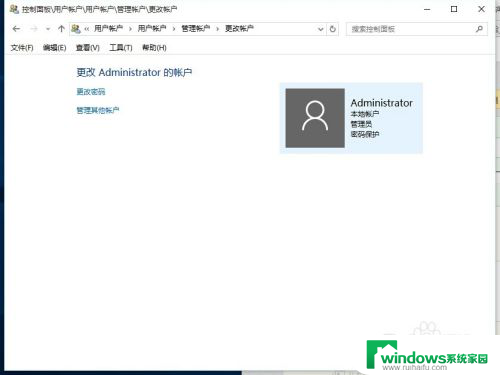win10修改电脑名字 如何在Win10中更改计算机名
在使用Windows 10操作系统的过程中,有时候我们可能需要修改计算机的名称,无论是为了个性化的原因,还是为了更好地识别设备,在Win10中更改计算机名称是一个很简单的操作。通过以下几个简单的步骤,您可以轻松地修改计算机的名称,让您的设备更符合您的需求和喜好。接下来让我们一起来看看如何在Win10中更改计算机名称吧。
操作方法:
1.点击win10主界面左下角的win键,进入软件排列的菜单(其实该菜单的功能就相当于win7的开始栏)。可以看到,最左侧有一个设置按钮。
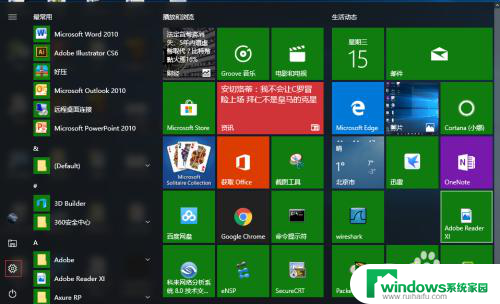
2.点击设置按钮,进入windows设置的主界面。该界面有九大项windows的设置,包含win10系统基本设置的方方面面。
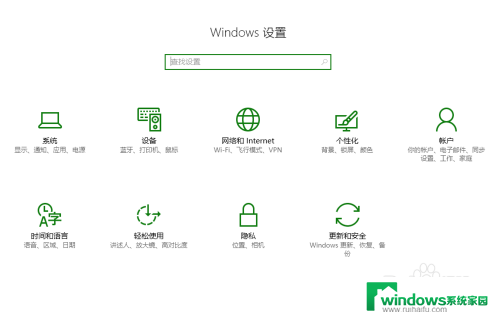
3.再点击系统设置,进入系统设置主界面。下拉左边的滚动条,可以发现最下面有一个“关于”的选项。
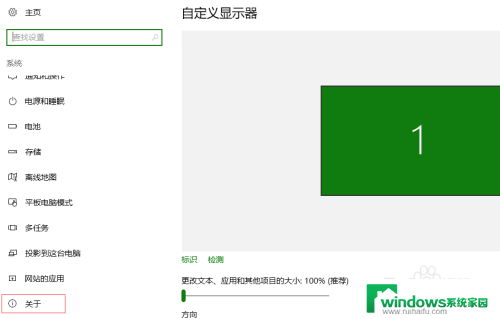
4.点击进入“关于”界面,里面有一个“重命名电脑”的选项。双击该选项,就会弹出一个“重命名你的电脑”的对话框。在该对话框中,输入新的电脑名即可。然后重启电脑,更改成功。
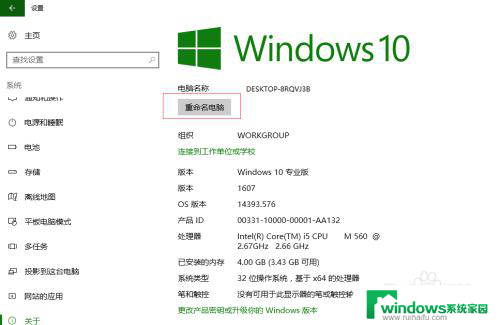
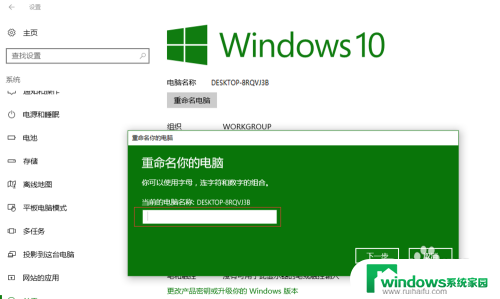
以上就是win10修改电脑名字的全部内容,有遇到这种情况的用户可以按照小编的方法来进行解决,希望能够帮助到大家。